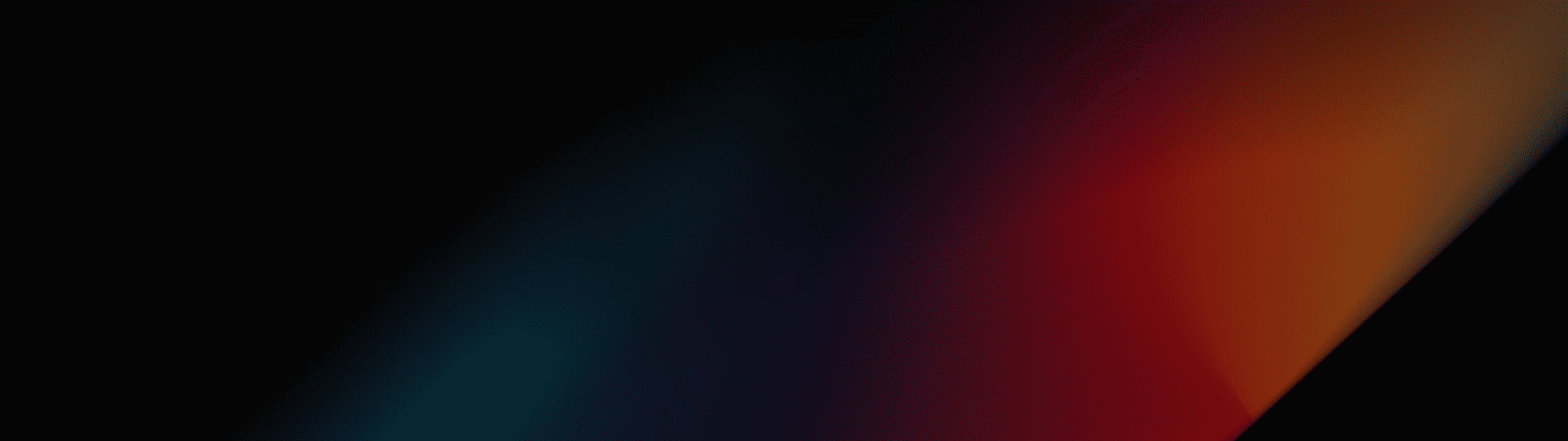
แปรงเคลื่อนไหว
ทำให้ส่วนต่างๆ ของภาพเคลื่อนไหวด้วยการวาดการเคลื่อนไหวลงในพื้นที่ที่เจาะจง ซึ่งเป็นวิธีที่สนุกสนานอย่างยิ่งในการทำให้ผลงานศิลปะของคุณมีชีวิตชีวา!
การสร้างภาพเคลื่อนไหวให้กับภาพนิ่งของคุณด้วย Motion Brush
ด้วย Motion Brush คุณสามารถทำให้ภาพของคุณมีชีวิตชีวาด้วยการสร้างภาพเคลื่อนไหวได้อย่างง่ายดาย เพียงวาดเส้นบนภาพเพื่อระบุว่าคุณต้องการให้สิ่งต่างๆ เคลื่อนไหวอย่างไร ซึ่งจะทำให้สร้างภาพเคลื่อนไหวได้อย่างรวดเร็วและใช้งานง่าย ลองนึกภาพรถยนต์ที่วิ่งแข่งกันบนถนนในเมืองที่พลุกพล่าน ต้นไม้ไหวเอนตามสายลม หรือคลื่นซัดฝั่งที่แสงแดดส่องถึง
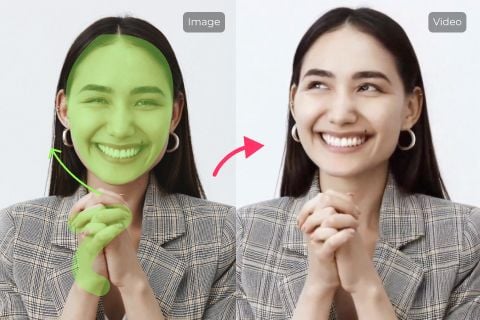
กำหนดเส้นทางการเคลื่อนไหวอย่างแม่นยำ
เครื่องมือการเคลื่อนไหวด้วยแปรงของเราช่วยให้คุณวาดเส้นการเคลื่อนไหวที่แม่นยำลงบนภาพของคุณได้โดยตรงด้วยความรู้สึกเป็นธรรมชาติเหมือนใช้แปรง เพียงแค่วาดเส้นผ่านบริเวณที่ต้องการ คุณก็สามารถกำหนดได้อย่างแม่นยำว่าองค์ประกอบต่างๆ ควรเคลื่อนไหวอย่างไร

ขนาดแปรงเคลื่อนไหวปรับได้
ปรับขนาดแปรงเคลื่อนไหวได้อย่างง่ายดายตั้งแต่ 1 พิกเซลถึง 50 พิกเซล เพื่อสร้างรายละเอียดที่ละเอียดยิ่งขึ้นหรือเส้นที่กว้างขึ้น ช่วยให้คุณควบคุมกระบวนการแอนิเมชันได้มากขึ้น ช่วยให้เคลื่อนไหวได้ซับซ้อนหรือเปลี่ยนแปลงได้กว้างขึ้น

แอนิเมชั่นที่ราบรื่นและสมจริง
Motion Brush ของเราใช้อัลกอริทึม AI ที่ทันสมัยเพื่อรับประกันผลลัพธ์คุณภาพสูงที่คงไว้ซึ่งสาระสำคัญของเนื้อหาต้นฉบับของคุณ เพลิดเพลินไปกับการเปลี่ยนฉากที่ราบรื่นยิ่งขึ้นและแอนิเมชั่นที่สมจริงที่ดึงดูดผู้ชมของคุณ
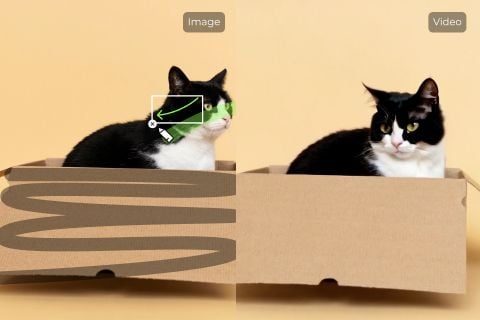
การล็อคองค์ประกอบคงที่
ให้บางส่วนของภาพนิ่งสนิทในขณะที่ทำให้ส่วนอื่นๆ เคลื่อนไหว ด้วยการใช้แปรงคงที่ คุณสามารถกำหนดพื้นที่เฉพาะที่ไม่ควรเปลี่ยนแปลง เพื่อสร้างความแตกต่างระหว่างองค์ประกอบที่เคลื่อนไหวและนิ่ง
วิธีการใช้ Motion Brush?
ขั้นตอน 1
อัปโหลดภาพนิ่งที่คุณต้องการสร้างภาพเคลื่อนไหว เช่น ภาพทิวทัศน์หรือภาพบุคคล
ขั้นตอน 2
ใช้แปรงเคลื่อนไหวเพื่อวาดเส้นทางการเคลื่อนไหวลงบนภาพโดยตรง
ขั้นตอน 3
ปรับขนาดแปรงและพื้นที่คงที่ และคลิกสร้างเพื่อดูเอฟเฟกต์
ฟีเจอร์ตัดต่อวิดีโอด้วย AI อื่นๆ

โปรแกรมเพิ่มประสิทธิภาพวิดีโอ
ปรับปรุงวิดีโอคุณภาพต่ำเพื่อให้ได้รายละเอียด ความชัดเจน และความคมชัดที่มากขึ้น
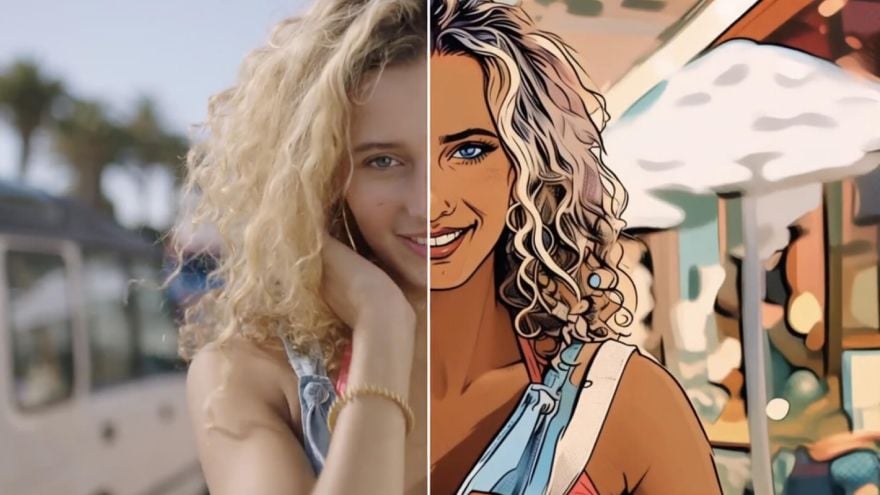
โปรแกรมแปลงวิดีโอเป็นอนิเมะ
เปลี่ยนวีดิโอใดๆ ให้เป็นการ์ตูนหรืออนิเมะตามสไตล์ที่คุณชื่นชอบ

ฟิลเตอร์วิดีโอ AI
ปรับแต่งวิดีโอของคุณใหม่ด้วยการใช้ฟิลเตอร์วิดีโอ AI พิเศษโดยใช้เครื่องมือนี้

โปรแกรมเสริมวิดีโออนิเมะ
ปรับปรุงคุณภาพและความคมชัดของวิดีโออนิเมะและการ์ตูนทันที
คำถามที่พบบ่อย
Motion Brush คืออะไร?
Motion Brush คือเครื่องมือ AI ที่ให้ผู้ใช้สร้างภาพเคลื่อนไหวเฉพาะบางส่วนของภาพนิ่งหรือวิดีโอได้ตามความต้องการ ช่วยให้ผู้สร้างสามารถเพิ่มการเคลื่อนไหวให้กับพื้นที่ที่ต้องการได้ด้วยการระบายสีหรือแปรงลงบนองค์ประกอบที่ต้องการสร้างภาพเคลื่อนไหว ทำให้สามารถควบคุมการแปลงภาพและวิดีโอได้อย่างไม่เคยมีมาก่อน
Motion Brush ใน Pollo AI ทำหน้าที่อะไร?
ใน Pollo AI Motion Brush ช่วยให้ผู้ใช้สามารถเลือกเคลื่อนไหวส่วนต่างๆ ของภาพหรือวิดีโอ ควบคุมทิศทางการเคลื่อนไหว และคงให้บางส่วนของภาพเคลื่อนไหวคงที่ในขณะที่เคลื่อนไหวส่วนอื่นๆ
วิธีการใช้ Motion Brush AI?
การใช้ Motion Brush AI เป็นกระบวนการง่ายๆ ที่เกี่ยวข้องกับสามขั้นตอน ขั้นแรก อัปโหลดภาพของคุณไปยังแพลตฟอร์มของเรา ต่อไป ปัดแปรงลงบนพื้นที่ที่คุณต้องการสร้างภาพเคลื่อนไหว โดยปรับขนาดแปรงและทิศทางการเคลื่อนไหวตามต้องการ ผู้ใช้สามารถเลือกขนาดแปรงได้หลากหลาย (ตั้งแต่ 1 พิกเซลถึง 50 พิกเซล) และรวมการกระทำของตนกับข้อความแจ้งเตือนเพื่อสร้างภาพเคลื่อนไหวที่ซับซ้อนยิ่งขึ้น
แนวทางปฏิบัติดีที่สุดสำหรับการใช้แปรงเคลื่อนไหวคืออะไร
นี่คือเคล็ดลับจากมืออาชีพบางประการในการใช้เครื่องมือนี้: เริ่มต้นด้วยการเคลื่อนไหวแบบง่ายๆ ก่อนที่จะลองทำแอนิเมชั่นที่ซับซ้อน ใช้เส้นทางการเคลื่อนไหวตามธรรมชาติที่เป็นไปตามรูปแบบการเคลื่อนไหวที่สมเหตุสมผล ทดลองใช้แปรงที่มีขนาดต่างกันเพื่อให้ได้เอฟเฟกต์ที่หลากหลาย